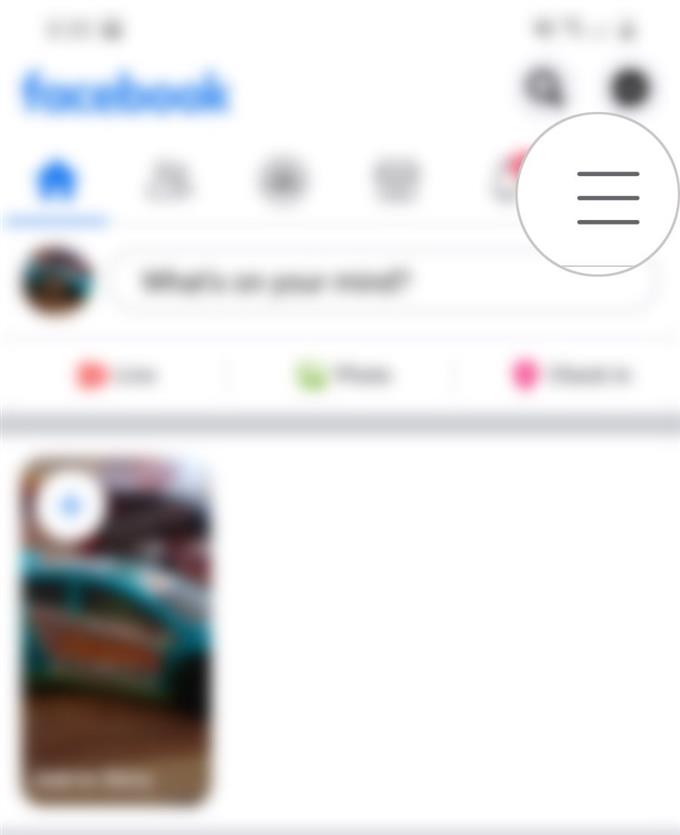계정을 처음 설정할 때 Facebook에 입력 한 개인 정보는 편집 가능합니다. 따라서 원하는 계정 이름이나 사용자 이름을 입력하지 않으면 Facebook 설정을 필요한대로 변경하기 만하면됩니다. 이 게시물은 새로운 Samsung Galaxy 주력 전화의 전체 프로세스를 안내합니다. 페이스 북 앱. Galaxy S20에서 Facebook 계정 이름과 사용자 이름을 변경하는 방법은 다음과 같습니다..
Galaxy S20에서 Facebook 계정 이름과 사용자 이름을 변경하는 쉬운 단계
필요한 시간 : 5 분
다음 단계는 Facebook에서 개인 정보, 특히 계정 이름 및 기타 이름을보고 수정하는 실제 프로세스를 보여줍니다. 플랫폼을 처음 사용하는 사람들을위한 간단한 안내서입니다.
- 앱 뷰어를 시작한 다음 Facebook 아이콘을 탭하여 앱을 엽니 다..
홈 화면 하단에서 위로 스 와이프하여 앱 뷰어를 시작할 수 있습니다..

- Facebook 앱 메인 화면에서 가장 오른쪽 상단에있는 메뉴 아이콘을 탭하십시오..
아이콘은 3 개의 짧은 수평선으로 표시됩니다.
다음 화면에는 Facebook 앱의 주요 기능이 표시됩니다.
- 아래로 스크롤하여 설정 및 개인 정보를 누릅니다.
다음에 Facebook 설정 및 옵션 목록이 표시됩니다.

- 계속하려면 설정을 탭하십시오.
계정 설정, 보안, 개인 정보 및 기타 Facebook 정보가 포함 된 다른 화면이 나타납니다..

- 계정 설정에서 개인 정보를 누릅니다..
다음 화면에서 이름, 전화 번호 및 이메일 주소를 포함한 Facebook 계정의 기본 정보를보고 액세스합니다.

- Facebook에서 이름을 편집하거나 변경하려면 이름을 누릅니다..
입력하면 텍스트 필드가있는 새 화면이 나타납니다. 이름, 중간 이름, 과 성.
정보를 편집하려는 텍스트 필드를 탭한 다음 원하는 이름을 입력하십시오..
- 별명, 생년월일 및 기타 관련 정보를 추가 할 수도 있습니다. 이렇게하려면 간단히 다른 이름을 탭한 다음 Facebook 프로필에 표시 할 원하는 닉네임을 입력하십시오..
이 정보를 추가 한 후 저장 버튼을 누릅니다.최근 변경 사항이 저장되어 Facebook 계정에 적용됩니다..

도구
- 안드로이드 10
- 하나의 UI 2.0 이상
기재
- 갤럭시 S20
60 일에 한 번만 Facebook 계정에서 이름을 변경할 수 있습니다..
기호, 숫자, 특이한 대문자, 반복되는 문자 또는 문장 부호가 포함 된 Facebook 이름은 사용할 수 없습니다. Facebook에서 허용되는 이름에 대한 전체 지침을 보려면 Facebook 도움말 센터를 방문하십시오..
Facebook 이름은 일반적으로 플랫폼에서 사용자를 검색하기위한 기본 키로 사용됩니다. Facebook의 모든 사용자가 귀하의 이름을 검색하고 친구 요청을 보낼 수 있습니다. 귀하의 이름도 프로필 링크에 나타납니다.
Facebook 프로필 링크를 보려면 앱을 연 다음 메뉴 아이콘을 누릅니다. 메뉴 아이콘에서 프로필 사진을 탭한 다음 상점 추가 버튼 바로 옆에있는 트리플 점이있는 버튼을 탭하십시오. 그런 다음 프로필 설정 화면이 열립니다. 화면 하단에서 Facebook 프로필 링크를 찾을 수 있습니다. 해당 링크를 복사하여 브라우저에 붙여 넣어 다른 사람들이 Facebook에서 내 프로필을 보는 방식을 볼 수 있습니다.
Facebook에서 Facebook 계정의 이름이 실제로 알려진 이름인지 확인하도록 요청하는 경우가있을 수 있습니다. 이것은 사람들이 자신이 누구인지 알고 있는지 확인하는 한 가지 방법입니다. Facebook에 로그인 할 때이 확인 메시지가 표시되면 Facebook에서 계정 이름을 확인하고 확인할 때까지 특정 기능에 일시적으로 액세스하지 못할 수 있습니다..
이 튜토리얼의 모든 내용을 다룹니다. 새로운 Samsung Galaxy S20 스마트 폰을 최대한 활용하는 데 도움이되는보다 포괄적 인 자습서, 팁 및 요령을 게시하십시오..
또한 우리를 확인 유튜브 채널 더 많은 스마트 폰 비디오 자습서 및 문제 해결 안내서를 보려면.
또한 읽으십시오 : Galaxy S20에서 모든 YouTube 다운로드를 삭제하는 방법